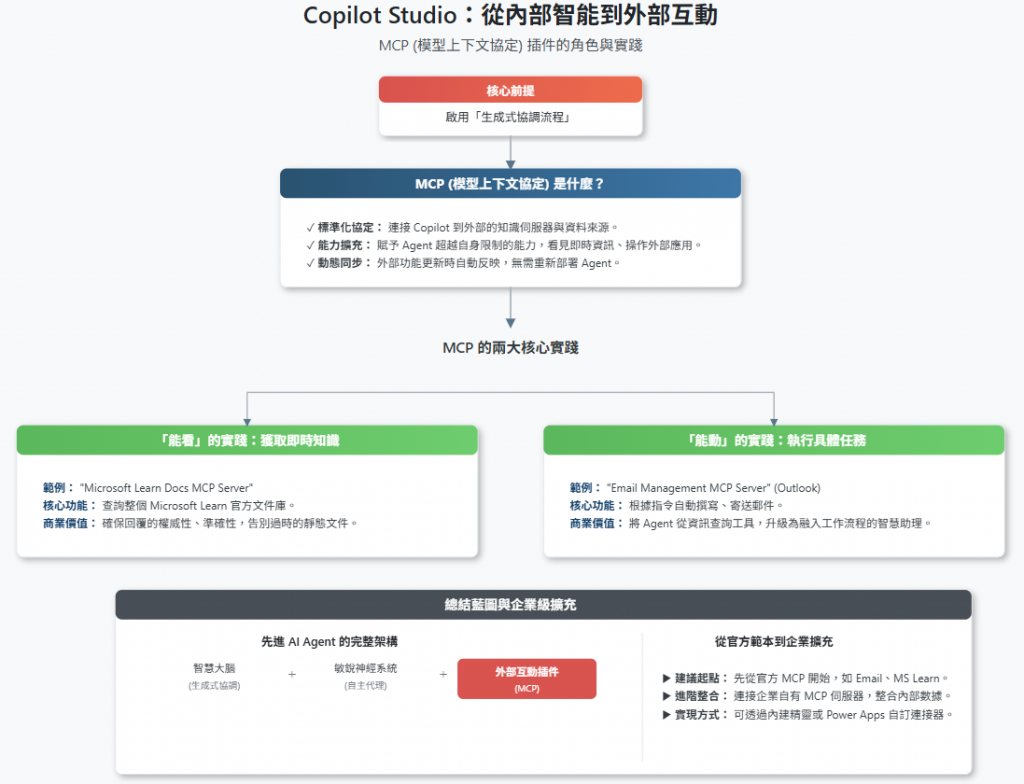
在前兩天的探討中,我們已經了解了 Copilot Studio 內部強大的運作機制:
這引出了一個關鍵的技術問題:Agent 的大腦是如何連接到外部的即時數據源,又是如何**「操作」**其他應用程式的呢?
答案就是今天要深入探討的核心元件:MCP(模型上下文協定)插件,它是 Agent 從一個封閉系統走向開放、與真實世界互動的必要橋樑。值得注意的是要啟用這些強大的連接能力,有一個重要的前提:必須先開啟我們在 Day 23 提到的「生成式協調流程」功能。
根據微軟的定義,MCP (Model Context Protocol) 是一種標準化協定,允許 Copilot Studio 直接連接到外部的知識伺服器和資料來源。簡單來說,它賦予了 Agent 超越自身限制的能力,能夠去「看見」外部的即時資訊,並「動手」執行特定任務。
這種架構最棒的一點是動態同步。當外部 MCP 伺服器上的可用功能更新時,Copilot Studio 會自動反映這些變更,確保 Agent 的能力永遠是最新版本,無需重新部署。
為 Agent 新增這些超能力,並不像想像中那麼複雜。我們不需要自己從頭建立連接,而是可以直接使用微軟在 Copilot Studio 中提供的 MCP 連接器目錄 (Copilot Studio MCP Catalog)。
整個過程非常直觀:在 Copilot Studio 的「工具」頁面,選擇「新增工具」,然後從清單中選擇像「Microsoft Learn Docs MCP Server」或「Email Management MCP Server」這樣由官方預先建置好的 MCP 連接器即可。
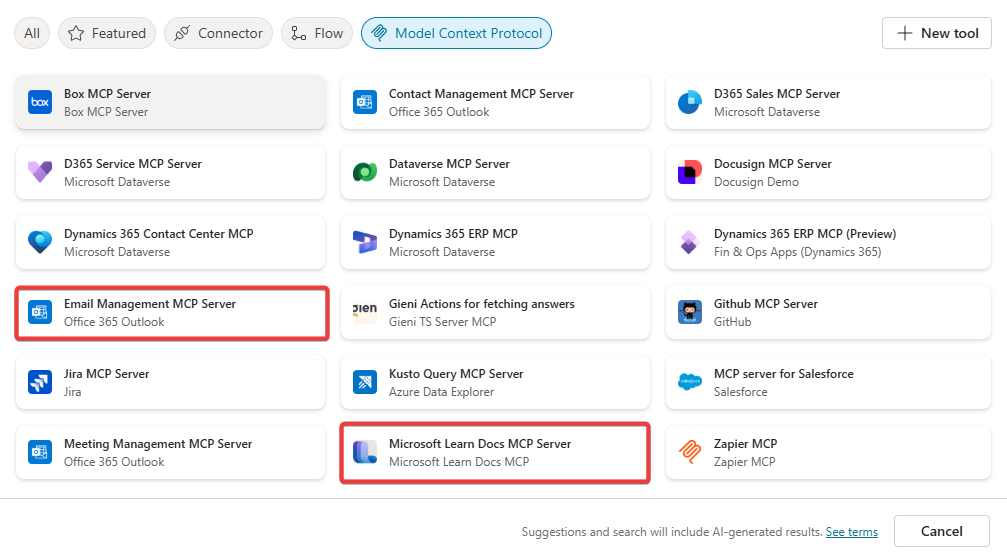
上述是在 Copilot Studio 目前 MCP 官方提供的幾個選項,然後再接下來的展示會試框起來的兩個。
要讓 Agent 能夠查詢即時、準確的外部知識,我們可以為它添加 "Microsoft Learn Docs MCP Server
" 這個官方連接器。
這個連接器賦予了 Agent 查詢整個 Microsoft Learn 官方文件庫的能力。當 Agent 的「生成式協調」大腦判斷需要回答一個技術問題時,它就能透過此連接獲取最權威、最新的官方說明,確保回覆的準確性,徹底告別了依賴靜態、過時文件的窘境。
在這個部分會直接延伸這兩天提到的 Copilot Studio 領域小幫手,然後同樣的方式輸入幾個測試的問題。
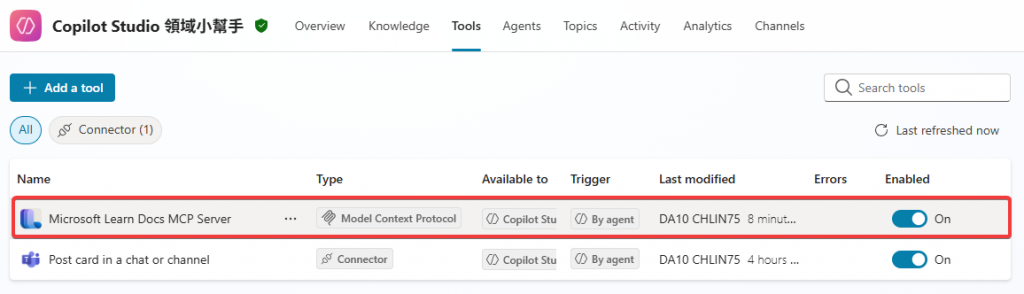
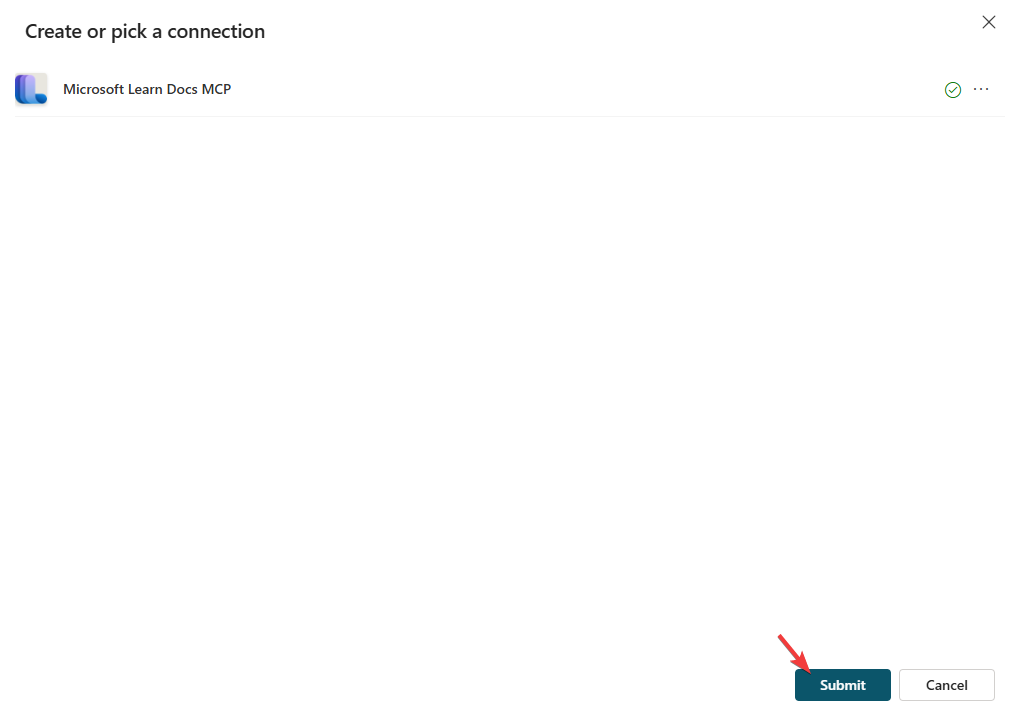
上面的兩個步驟第一個是在選單選擇 Microsoft Learn Docs MCP Server 後可以在 "Tools" 的頁籤確認是否有成功新增。
然後第二步則是每一次新增 MCP 之後需要 Submit 這個設定後,才能進行後續對話過程中觸發對應的 MCP。
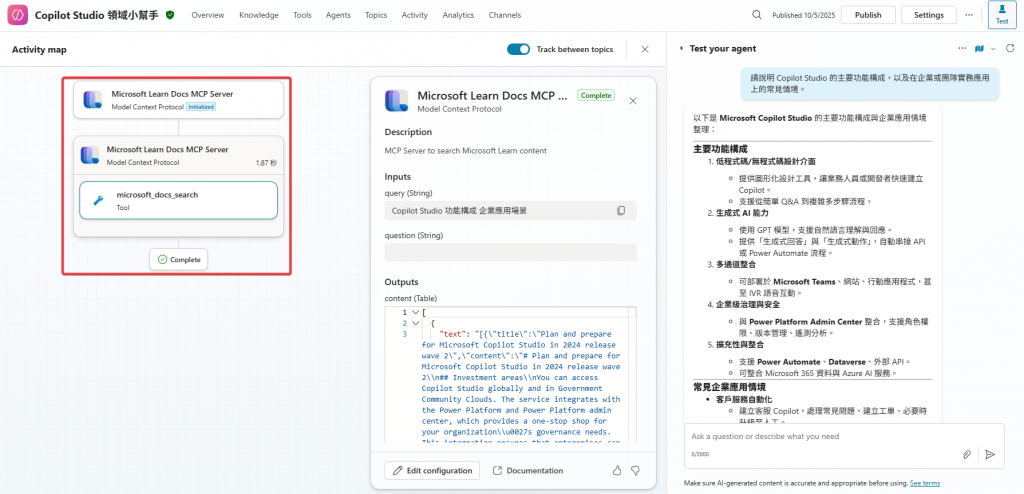
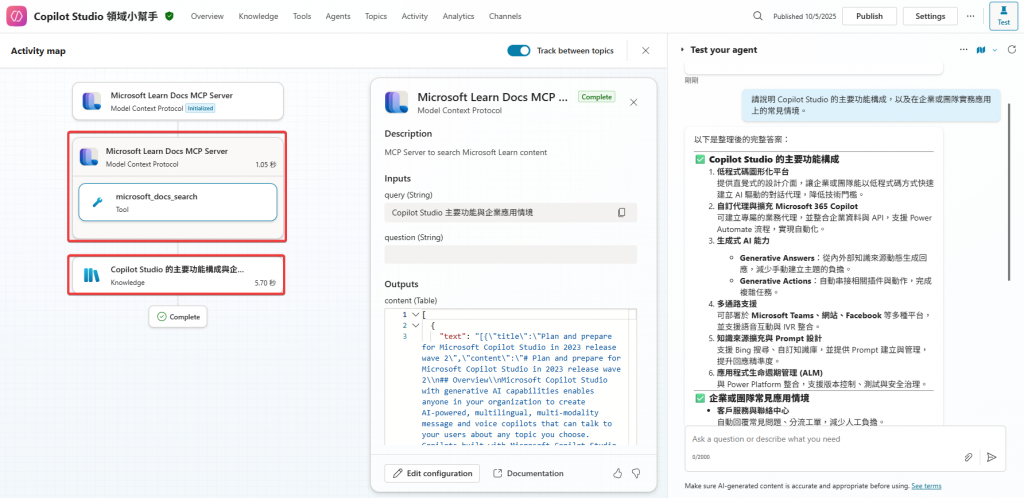
這個示意圖是當提問跟 Copilot Studio 相關問題的時候,會觸發 Microsoft Learn Docs MCP Server 帶入問題的關鍵字後取得可參考的資源。
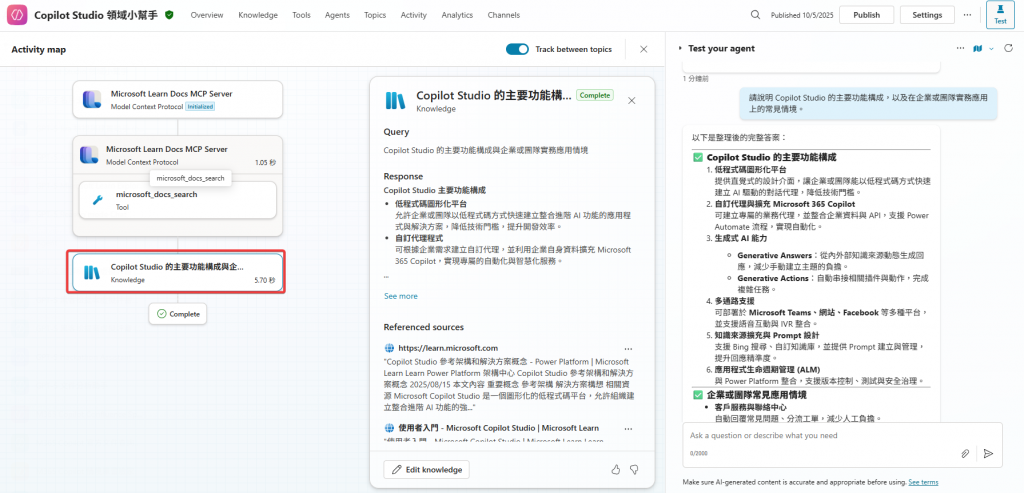
那接著這時候可以再逐步思考怎麼搭配原本知識已經設定的微軟特定網域,用多個步驟的方式讓知識組合 Microsoft Learn Docs MCP Server 的結果,提供更加全面以及更細節的答案。
這個部分的實踐不只是只有在 Tools 新增 MCP Server,而是可以思考如何在角色的指令新增相對應的處理邏輯。
當一個頂尖的 Agent 不只是負責查詢資訊,而是能主動執行任務時,這時 MCP 目錄中的 "Email Management MCP Server" 連接器(屬於 Office 365 Outlook 分類)就派上用場了。
這個連接器賦予 Agent 在 Outlook 中操作郵件的能力,例如,當使用者下達指令:「幫我寄封信給特定的對象,主旨是『週會簡報初稿』,內容附上檔案並提醒她週三前回覆」,Agent 就會知道現在該調用此連接器的寄信功能,填入收件人、主旨、內文,甚至附檔,最後將信件寄出。
這讓 Agent 從一個資訊查詢工具,升級為一位能真正執行、落實指令的智慧助理,完美整合進日常辦公流程,大幅提升工作效率。
在這個部分直接延伸上一個提到的情境,這時候就可以將這一些內容再變成是寄信的行為!
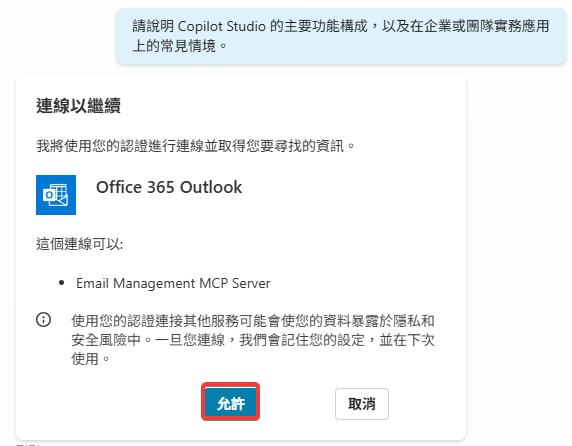
同樣的新增 Email Management MCP Server 後也需要做允許的動作。
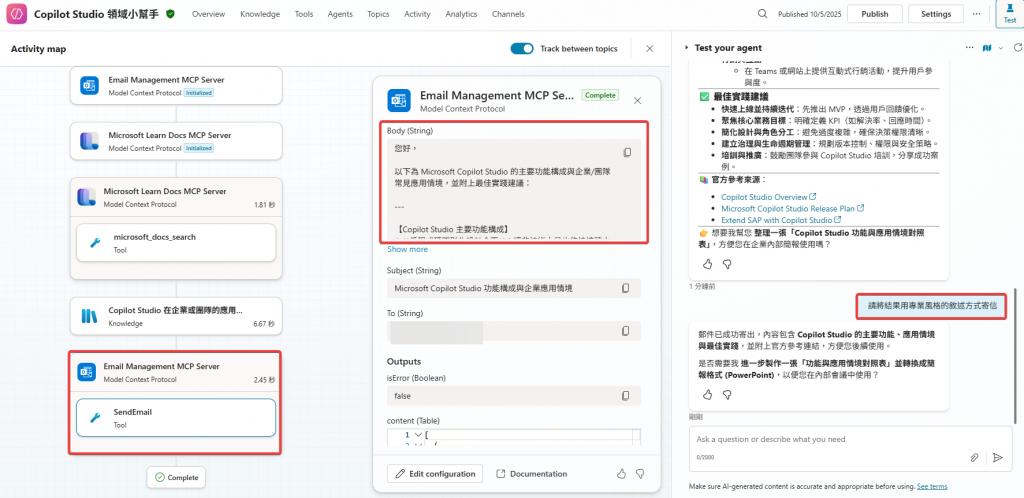
接著要做的事情就是基於上一個情境中生成的答案,然後用需要寄信的意圖輸入再接下來的對話中,這時候再查看 Activity Map 內關於這個行為的每一個參數。
在這個部分也特別提醒在指令以及整體的情境需要謹慎思考,舉例來說寄信的時候對象有沒有是固定的,或者是寄信的內容有哪一些期望和規範的格式(暗示:這一些元素都需要納入在改善原有的指令)
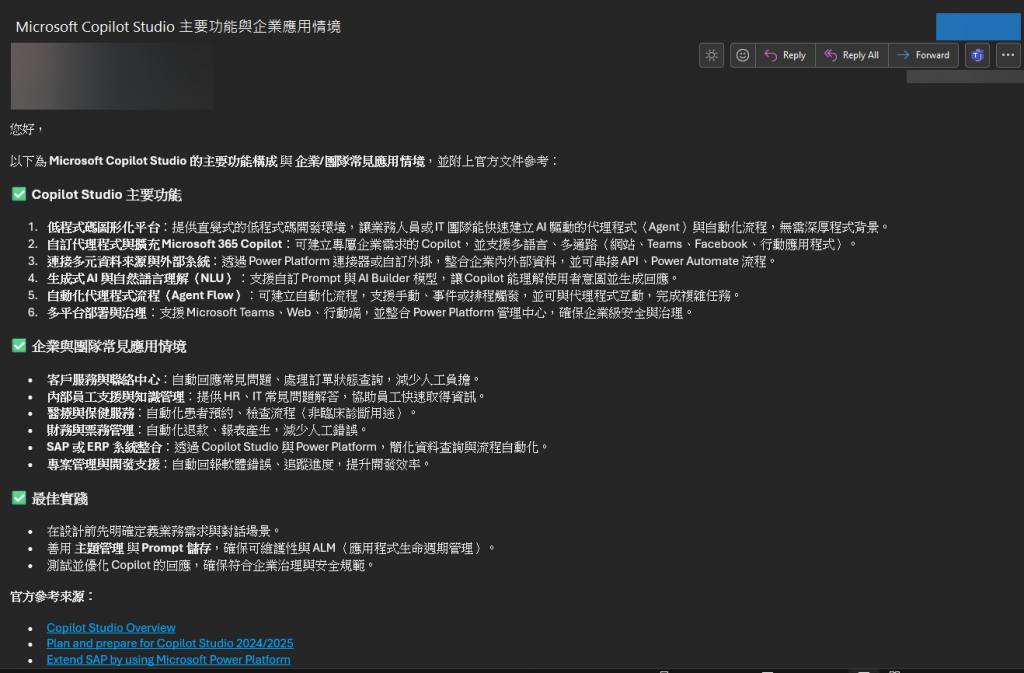
當觀察完執行的流程以及回覆的中有提到成功寄信,這時候就可以實際在被寄信的信箱確認是否有成功收到信件。
除了使用微軟官方提供的 MCP 目錄外,Copilot Studio 還保留了極大的彈性,允許企業將 Agent 連接到自己內部已經建置好的 MCP 伺服器。這代表企業可以將自己獨有的數據資料庫或內部應用程式,也變成 Agent 可以存取與操作的對象。
這個連接過程並不需要複雜的程式開發,Copilot Studio 提供了兩種主要方式:
內建的連接精靈 (Onboarding Wizard): 這是官方推薦的簡易方式。使用者只需在 Copilot Studio 介面中,填寫伺服器的基本資訊(如名稱、網址),並設定好常見的驗證方式(例如 API 金鑰或 OAuth 2.0),就能完成連接。
透過 Power Apps 建立自訂連接器: 對於更進階的整合需求,也可以透過 Power Apps 平台,匯入一個描述伺服器功能的定義檔案(OpenAPI 規格檔案),來建立一個更客製化的連接器。
這個擴充性的設計,意味著 Copilot Studio 的 Agent 不僅能使用微軟生態系的工具,更能深度整合進企業現有的 IT 架構中,潛力無窮。
回顧這三天的內容,我們描繪出了一個先進 AI Agent 的完整架構:
這時候將這三者的結合,讓 Copilot Studio 真正成為一個能打造出理解業務、解決問題、並深度融入企業工作流程的強大平台。
特別提醒今天的內容是很快速的展示基本流程,所以有很多細節和設定建議可以再參照微軟官方文件的定義
